 |
 |
対処方法 |
| |
Excel 2010では、「Web クエリ」機能を利用するとインターネット上のデータを取り込めます。

Web クエリを使ってインターネット上のデータを取り込むには、以下の操作手順を行ってください。
【操作手順】
- Excel 2010を起動し、「リボン」から「データ」タブ→「外部データの取り込み」→「Web クエリ」の順にクリックします。
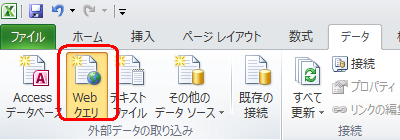
- 「アドレス」欄に取り込みたいデータを表示しているホームページのURLを入力し、「移動」ボタンをクリックします。
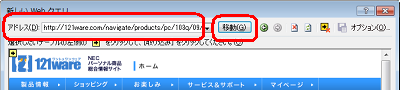
《拡大図》

- 目的のホームページを表示したことを確認し、「オプション」をクリックします。
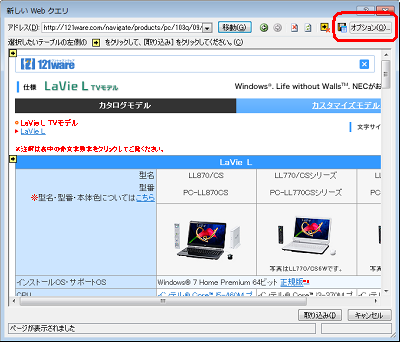
《拡大図》
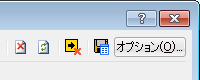
- 「書式設定」欄から、データの取り込み形式を選択(クリック)し「OK」ボタンをクリックします。
ここでは例として、「HTML 形式」を選択(クリック)します。
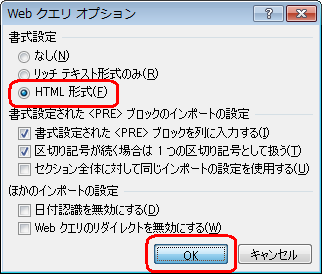
- 取り込みたいデータの左側に表示されている
 をクリックし、画面右下の「取り込み」ボタンをクリックします。 をクリックし、画面右下の「取り込み」ボタンをクリックします。
 をクリックすると、 をクリックすると、 に変わります。 に変わります。
ここでは例として、下図のデータを取り込みます。
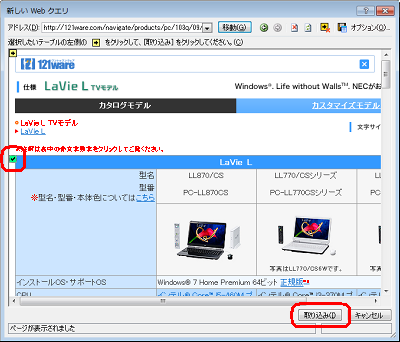
- データの取り込み先を指定し、「OK」ボタンをクリックします。
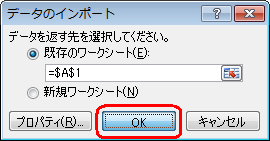
- データの取り込みが始まるので、しばらく待ちます。
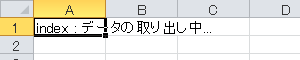
以上で操作完了です。
インターネット上のデータを取り込めたことを確認してください。
《インターネット上のデータを取り込めた》
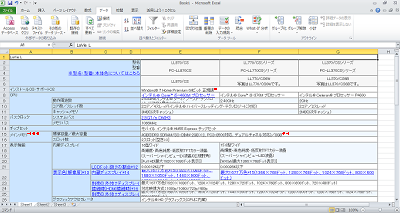
|
 |
関連情報 |
| |
特にありません。
|
 |
補足 |
| |
特にありません。
|
|
|




